win7自带游戏被隐藏了如何恢复 win7自带游戏隐藏了怎么弄出来
更新时间:2024-02-29 17:59:49作者:huige
在win7系统中,一般是自带有一些小游戏可以供用户们玩耍的,可是有不少用户却遇到了自带游戏被隐藏了的情况,导致无法找到玩耍,遇到这样的问题如何是好呢,那么win7自带游戏被隐藏了如何恢复呢?带着此问题,本文这就给大家介绍一下win7自带游戏隐藏了弄出来的详细方法。
方法如下:
1、鼠标点击左下角的开始菜单 ,在打开的页面中可以看到一个 游戏 的选项,点击它,会打开一个游戏的页面,发现里面的游戏没有了。
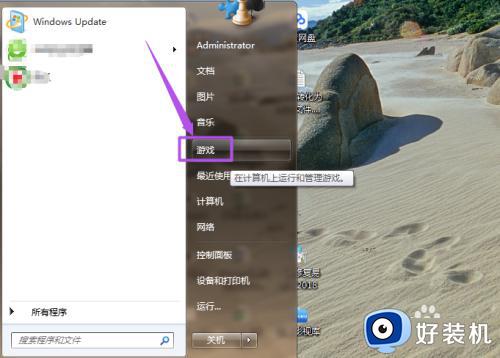
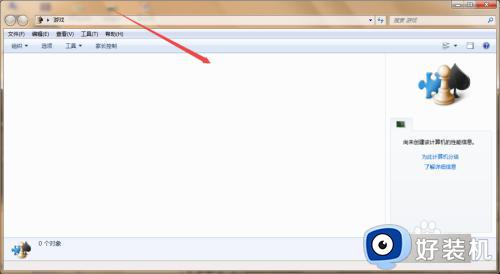
2、点击开始菜单页面中的 控制面板 选项。
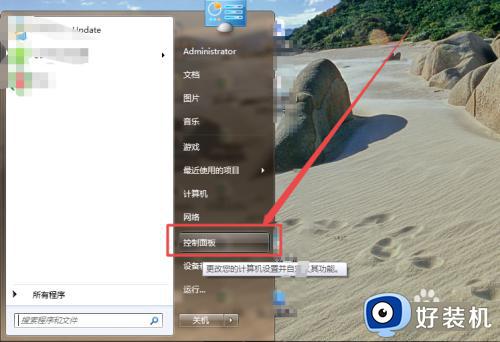
3、然后在点击的页面中点击 程序 选项;然后在打开的页面中点击 打开或关闭windows功能 选项。
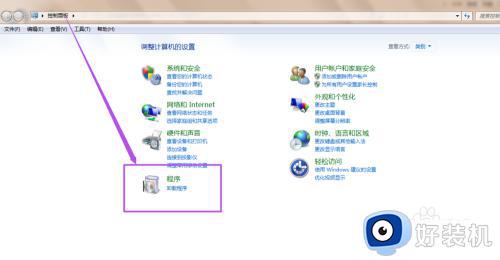
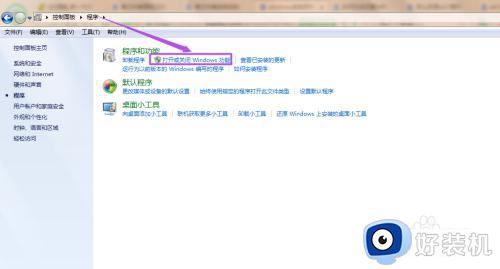
4、接着,会弹出一个 windows功能 的窗口,加载这些程序功能需要一定的时候,一会之后,加载完成了,windows中的功能就显示出来了。
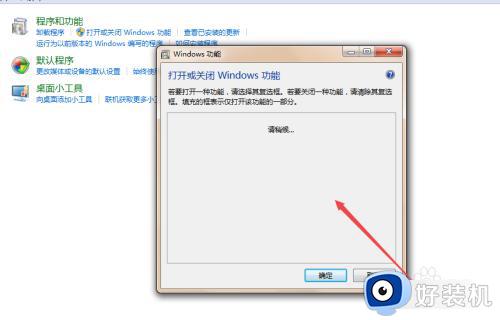
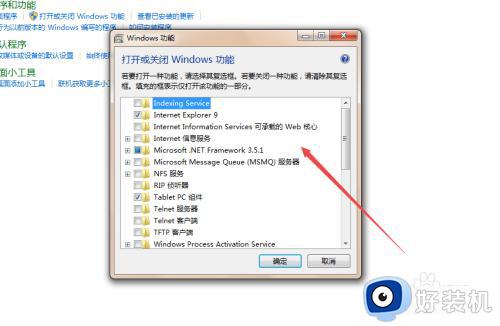
5、在这样窗口中找到 游戏 这个选项,然后点开它,在这里面可以看到有几个小游戏,可以看到这些游戏前面的框是没有勾上的,将它们都勾上,然后点击 确定 ,然后它会需要几分钟的时间来更改功能,完成之后。
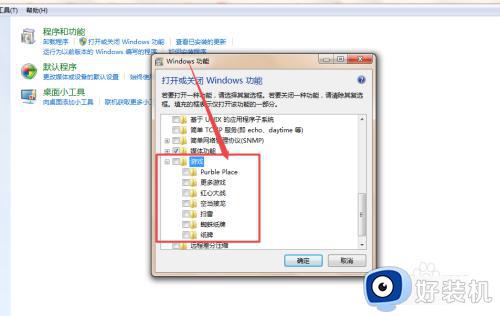
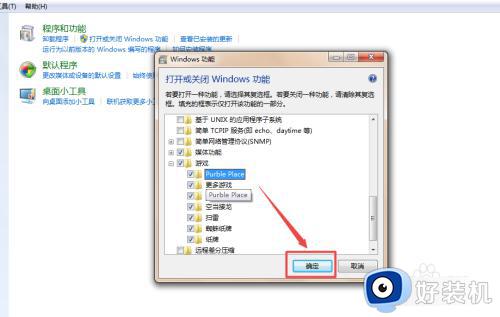
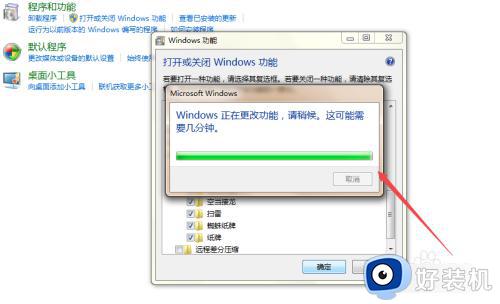
6、这个时候,在此在开始菜单中点击 游戏 选项,在点开的页面中可以看到游戏显示出来了。
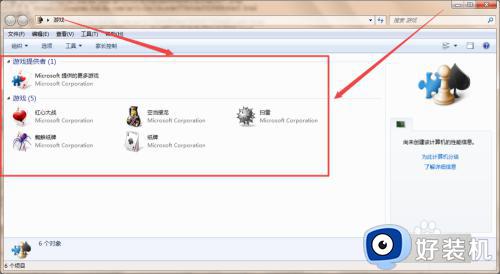
关于win7自带游戏隐藏了怎么弄出来就给大家介绍到这里了,有需要的用户们可以学习上述方法来进行操作, 相信可以帮助到大家。
win7自带游戏被隐藏了如何恢复 win7自带游戏隐藏了怎么弄出来相关教程
- win7系统文件被隐藏了怎么办 win7系统文件被隐藏了怎么恢复显示
- win7文件夹被隐藏了怎么找出来 win7文件夹隐藏文件怎么显示
- win7恢复文件夹隐藏文件怎么设置 win7如何恢复文件夹隐藏文件
- windows7游戏隐藏在哪恢复 win7如何调出游戏
- win7电脑隐藏文件怎么显示出来 怎么显示隐藏文件win7
- w7电脑隐藏工具栏怎么恢复 win7任务栏隐藏了怎么还原
- win764系统怎么找隐藏应用 win7 64位如何查看电脑隐藏应用
- win7怎么显示隐藏的文件夹 win7系统如何显示隐藏的文件夹
- win7如何查找隐藏文件 win7系统怎样查找隐藏文件
- win7系统怎么找出隐藏的文件 win7系统怎么显示隐藏文件夹
- win7访问win10共享文件没有权限怎么回事 win7访问不了win10的共享文件夹无权限如何处理
- win7发现不了局域网内打印机怎么办 win7搜索不到局域网打印机如何解决
- win7访问win10打印机出现禁用当前帐号如何处理
- win7发送到桌面不见了怎么回事 win7右键没有发送到桌面快捷方式如何解决
- win7电脑怎么用安全模式恢复出厂设置 win7安全模式下恢复出厂设置的方法
- win7电脑怎么用数据线连接手机网络 win7电脑数据线连接手机上网如何操作
win7教程推荐
- 1 win7每次重启都自动还原怎么办 win7电脑每次开机都自动还原解决方法
- 2 win7重置网络的步骤 win7怎么重置电脑网络
- 3 win7没有1920x1080分辨率怎么添加 win7屏幕分辨率没有1920x1080处理方法
- 4 win7无法验证此设备所需的驱动程序的数字签名处理方法
- 5 win7设置自动开机脚本教程 win7电脑怎么设置每天自动开机脚本
- 6 win7系统设置存储在哪里 win7系统怎么设置存储路径
- 7 win7系统迁移到固态硬盘后无法启动怎么解决
- 8 win7电脑共享打印机后不能打印怎么回事 win7打印机已共享但无法打印如何解决
- 9 win7系统摄像头无法捕捉画面怎么办 win7摄像头停止捕捉画面解决方法
- 10 win7电脑的打印机删除了还是在怎么回事 win7系统删除打印机后刷新又出现如何解决
